Các thành viên trong team affiliate của mình đã tạo ra kết quả rất tốt trong thời gian vừa qua:
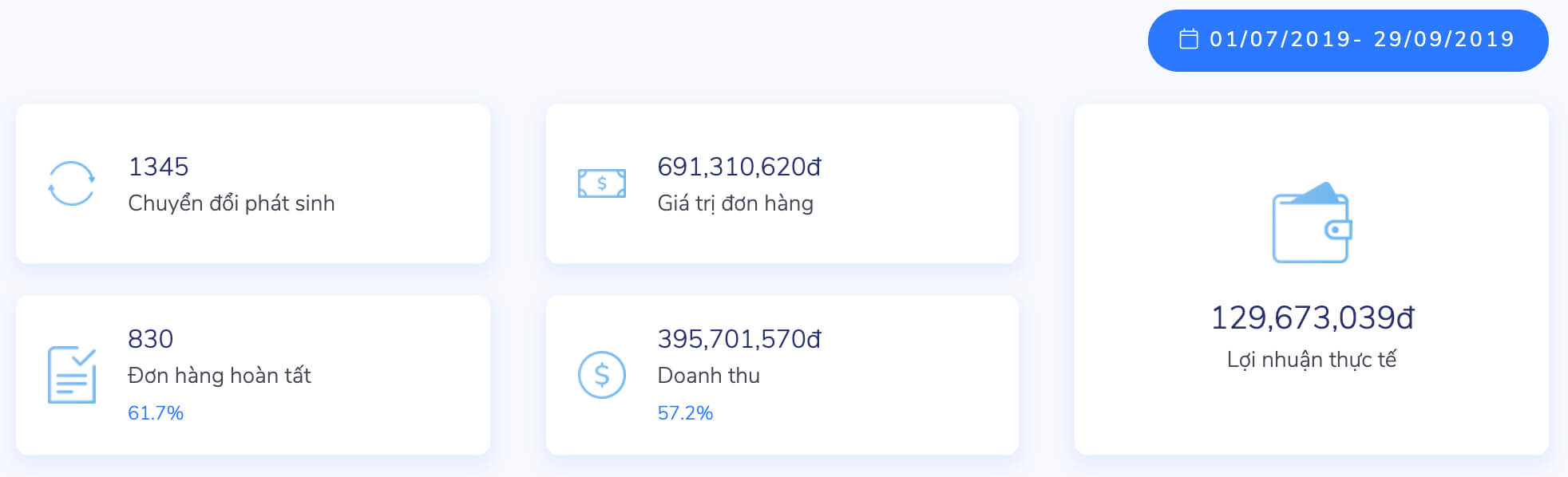
Đây chỉ là 1 số kết quả nhỏ của 1 chương trình affiliate.
Mình thì không dạy, tuy nhiên nếu muốn học bài bản, bạn có thể học khóa học của Cris. Hiện khóa học này đang hot vì 2 lý do: Giá rẻ & nội dung "có tâm".
Vài năm trước, để có được những khóa học như thế này thì tối thiểu mình phải bỏ ~$200 đến $300. Giờ thì chỉ cần vài trăm ngàn thì bạn đã có thể học.
Thường những bạn mới bắt đầu kiếm tiền với affiliate hoặc đã làm nhưng chưa có kết quả thì nên học: Thứ nhất là tiết kiệm thời gian & chi phí test, thứ 2 là có 1 lộ trình bài bản chuyên nghiệp.
Mình mới cập nhật video hướng dẫn để bạn có thể thao tác nhanh chóng hơn:
Để bắt đầu tiến hành các hình thức kiếm tiền online (làm MMO) lâu dài thì các bạn cần chuẩn bị một số tài khoản, thẻ thanh toán để có thể giao dịch và nhận tiền từ các network quốc tế.
Vì hầu như các trang global không có hình thức thanh toán về ngay ATM nội địa cho các bạn được.
Hoặc đơn giản bạn đang cần tài khoản Paypal để thanh toán hàng hóa, dịch vụ quốc tế, hãy theo hướng dẫn này.
Mình đã có 1 bài viết chỉ rõ các loại tài khoản mình đang sử dụng để nhận tiền MMO, đó là:
- Tài khoản Paypal: Cổng giao dịch, thanh toán online quốc tế lớn và an toàn nhất hiện nay.
- Thẻ VISA: Dùng để thanh toán, quẹt thẻ ở mọi nơi cũng như verify với tài khoản Paypal.
- Thẻ Payoneer: Chuyên để nhận tiền khi làm MMO ở thị trường quốc tế, rút qua ATM hoặc chuyển về ngân hàng Việt Nam cũng được. => Hướng dẫn mở thẻ Payoneer
Gần đây mình nhận thấy nhiều bạn mới gặp khó khăn trong việc đăng ký tài khoản Paypal và không biết làm sao để verify với tài khoản VISA. Và giao diện mới update gần đây của Paypal cũng khiến nhiều bạn lúng túng.
Bài viết này mình sẽ hướng dẫn chi tiết từ A-Z.
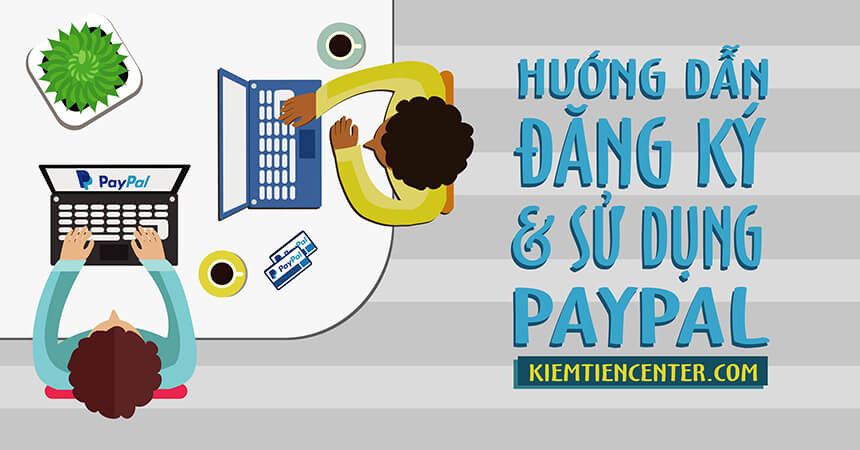
Cần chuẩn bị những gì?
Để tạo được tài khoản Paypal & verify với VISA, bạn cần chuẩn bị:
- 80k-100k và giấy CMND ra phòng giao dịch ngân hàng ACB hoặc VCB làm thẻ VISA
- Máy tính có kết nối internet, để tạo tài khoản Paypal ở website Paypal.com. (Làm bước này khi đã có thẻ VISA)
Trường hợp gần nơi bạn sinh sống không có 2 ngân hàng trên, bạn có thể chọn các ngân hàng khác như Techcombank, Sacombank, Vietinbank, BIDV, TPbank,…
GỢI Ý

Nếu bạn hỏi mình học online về MMO, kinh doanh, chạy quảng cáo ở đâu là oke nhất thì bấm vào link dưới đây xem xu hướng nhé. Hơn 50000 người đang học chứ không chỉ riêng mình
Tuy nhiên mình vẫn khuyến khích chọn 2 ngân hàng ACB hoặc VCB này vì tính ổn định của nó, có nghĩa là rất ít khi xảy ra lỗi khi thanh toán.
Mình chọn ACB, lý do là phôi thẻ ACB có sẵn, làm lấy liền. Nếu làm ở VCB hay các ngân hàng khác bạn sẽ phải chờ 1-2 tuần.
Cách làm thẻ VISA tại ngân hàng (ví dụ với ACB)
Khi bạn vào ngân hàng, nhân viên sẽ hướng dẫn cho bạn từ A-Z. Xem video sau để có những note quan trọng nhé:
Bạn vào gặp nhân viên, nói đăng ký làm thẻ VISA, họ sẽ hỏi bạn muốn làm thẻ VISA Prepaid (thẻ trả trước) hay VISA Debit (thẻ ghi nợ) thì bạn nói làm thẻ VISA Prepaid.
Nếu họ không hiểu thì bạn bảo là làm VISA để chạy quảng cáo Facebook, xác thực Paypal là được.
Xong nhân viên họ bảo bạn điền thông tin gì thì bạn điền thông tin đó (toàn các thông tin cá nhân của bạn thôi không có gì phức tạp).
Ở phần số điện thoại nhận SMS thì bạn nhớ điền số mà bạn hay dùng nhất, chút nữa bạn sẽ nhận mã xác thực Paypal từ ACB qua tin nhắn đến số này.
Chờ khoảng 15 phút sau thì có thẻ ngay & bạn nói luôn với nhân viên cho bạn nạp vào thẻ 50k (sẽ dùng để verify Paypal $1.95 và số tiền này sẽ được trả thẳng vào tài khoản Paypal của bạn)
Đây là hình thù cái thẻ VISA ACB của mình. Của bạn sẽ có thể màu khác vì mình là thẻ Platinum cho khách hàng thân thiết.
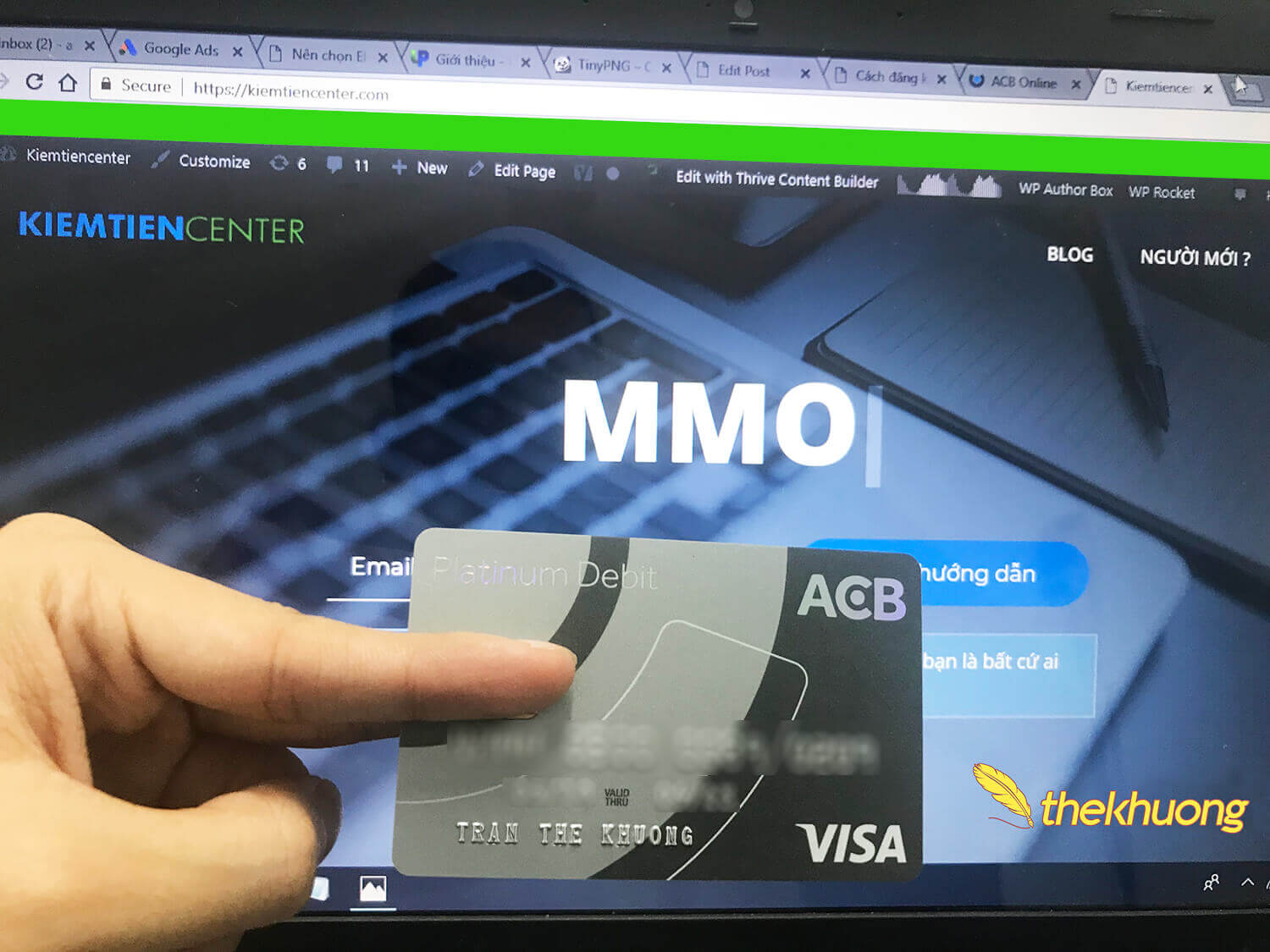
Lưu ý: Khi nhận thẻ, nhân viên sẽ đưa kèm cho bạn tờ thông tin username và password để bạn đăng nhập Internet Banking trên website ACB Online (Nhớ cất kỹ)
Nếu họ không đưa thì bạn phải hỏi, bạn bảo là “tôi cần tài khoản ACB online để kiểm tra giao dịch và chuyển khoản online”
Lưu ý: Sau khi nhận thẻ, hãy theo hướng dẫn của nhân viên ra cây ATM đổi mã PIN. Nếu bạn không đổi mã PIN, thẻ của bạn sẽ không sử dụng được
Tạo tài khoản Paypal của bạn trên máy tính
Khi đã có thẻ VISA, đã tới lúc bạn đăng ký & xác thực tài khoản Paypal với thẻ.
Đầu tiên, hãy truy cập vào Paypal.com, chọn Sign Up ở góc bên trái
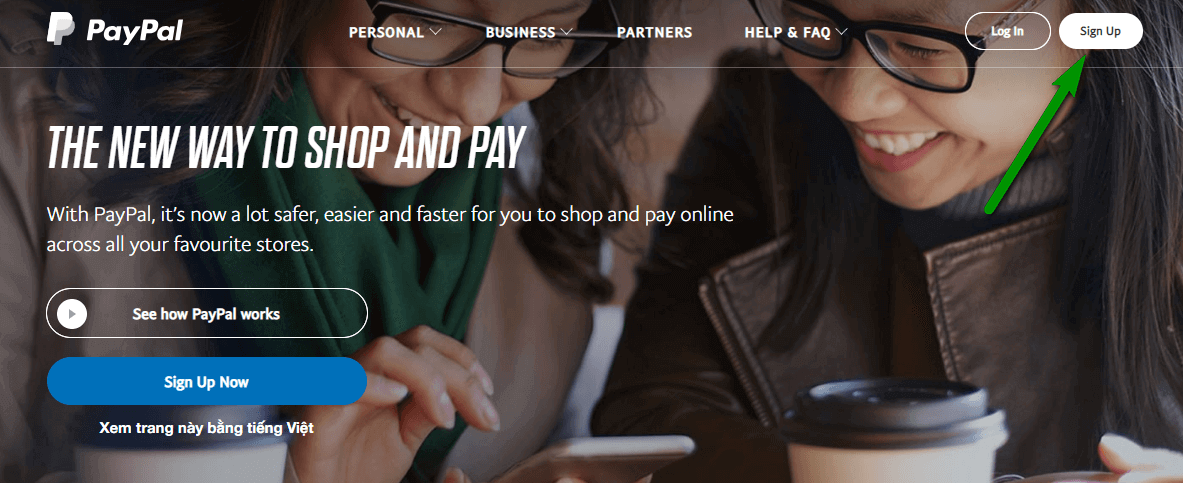
Có 2 tùy chọn tài khoản, bạn chọn Get Started ở bên Buy with Paypal. Hầu như cá nhân đều chọn cái này (Cho dù bạn dùng Paypal để thanh toán online hay nhận tiền).
Còn tới khi nào bạn có doanh nghiệp chuyên nghiệp hơn thì mới chọn Recceive payments with Paypal.
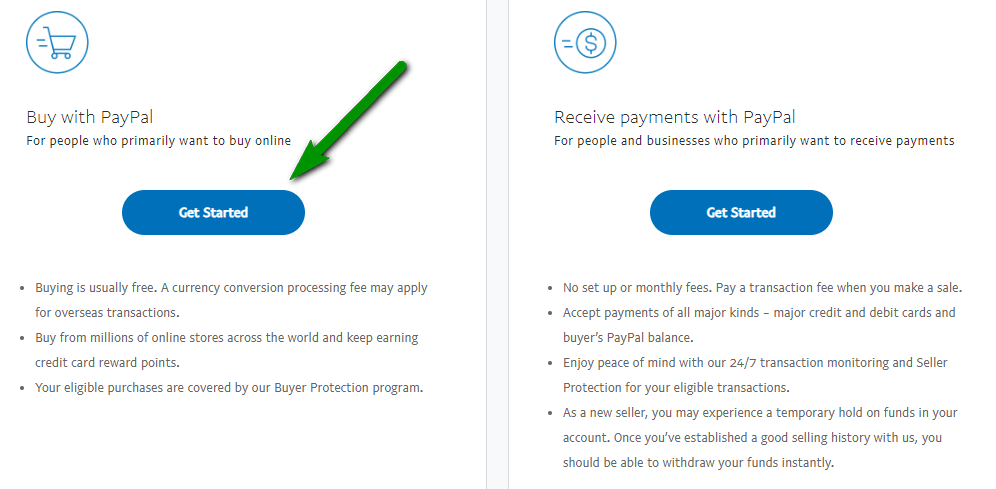
Sau đó, hãy nhập 3 thông tin cơ bản như quốc tịch, email & mật khẩu. Lưu ý:
- Mật khẩu của bạn phải dài tối thiểu 8 ký tự
- Mật khẩu bao gồm chữ, số và có tối thiểu 1 ký tự đặc biệt (ví dụ !,@,#,$…).
- Không bao gồm các số liên tiếp như 1234 hay 4567,…
- Ví dụ mật khẩu được công nhận: vidu179!#
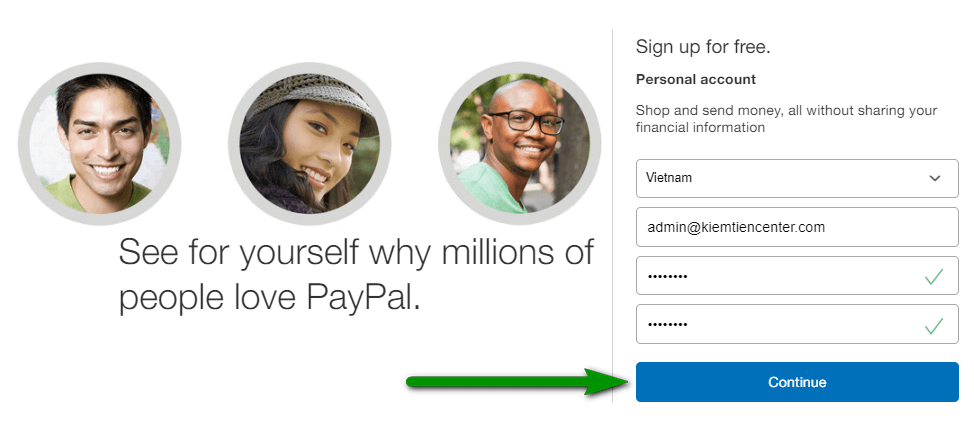
Tiếp tục, bạn sẽ được yêu cầu điền các thông tin chi tiết hơn về tài khoản:
- First name: Điền tên của bạn.
- Middle Name: Điền tên lót
- Last Name: Điền họ của bạn
Bạn cần điền chính xác bước này, nếu không sẽ không rút tiền về được và phải gửi email cho Paypal xác thực lại rất mất công.
- Ngày tháng năm sinh: Điền theo thứ tự dd/mm/yyyy tức là ngày/tháng/năm.
- National ID: Điền số CMND của bạn.
- Address: Điền địa chỉ bạn đang sống. Nếu địa chỉ dài quá bạn ghi tiếp xuống dòng Address 2
- Mã Zip Code: Mã zip code mới hiện nay có 6 chữ số, bạn vào link sau để tra cứu xem tỉnh thành bạn đang ở có mã zip code là gì. Tra cứu mã zipcode
- Mobile: Điền số điện thoại bạn đang dùng.
Xong xuôi bạn dấu tick đồng ý điều khoản rồi nhấn nút Agree And Create Account để tạo tài khoản.
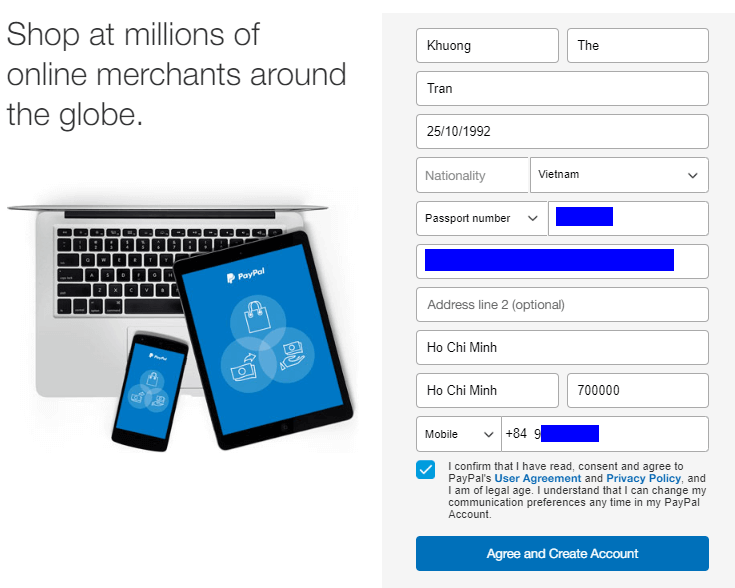
Chuyển qua phần link card, bạn cầm thẻ VISA lên để điền số vào các vị trí tương ứng.
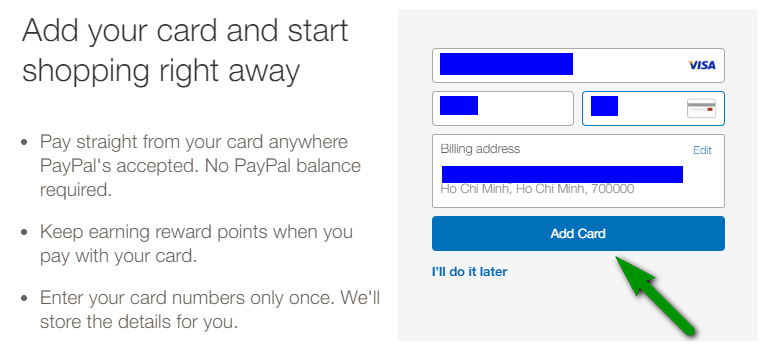
- Card Number – Là số thẻ có in ở mặt trước thẻ (có 16 số)
- Expiry Date – Tháng & năm hết hạn của thẻ, cũng hiện ở mặt trước
- Số CVV – Lật ra mặt sau của thẻ sẽ thấy 3 số CVV nằm ngoài cùng trên nền trắng
- CHÚ Ý: 3 thông tin này bạn không được cung cấp cho bất cứ ai, vì họ có thể tiêu tiền trong thẻ của bạn.
Xong hết bạn nhấn LINK CARD và hoàn tất đăng ký. Sau đó bạn hãy nhấn vào logo của Paypal để trở về giao diện tài khoản.
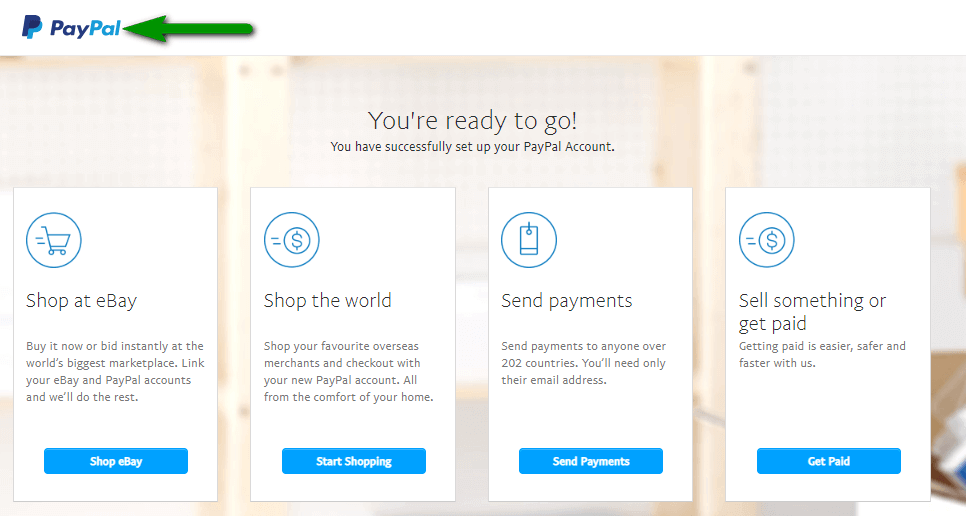
Giờ bạn sẽ qua công đoạn cuối cùng, verify thẻ VISA cho tài khoản.
Verify (xác thực) thẻ VISA với tài khoản Paypal.
Việc verify Paypal sẽ giúp tài khoản Paypal của bạn có thể hoạt động ổn định, không bị giới hạn khi thanh toán,
Và việc này cũng để cho bạn dễ dàng thanh toán online bằng Paypal: Khi thanh toán bằng Paypal, tiền sẽ bị trừ ở tài khoản VISA luôn chứ không cần nhập thẻ.
Trước khi đi vào chi tiết cách verify thì bạn mở email bạn đăng ký paypal ra để thấy thư yêu cầu xác nhận mail của họ. Bấm vào nút Yes, this is my email
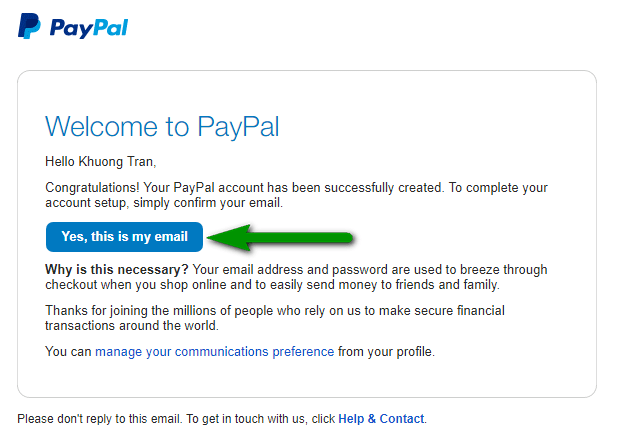
Sau khi xác thực, hãy quay lại tài khoản Paypal của bạn bằng cách nhấn vào My Paypal
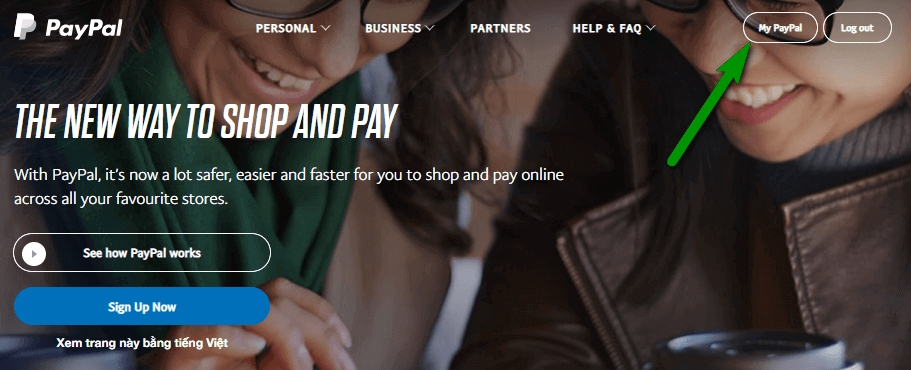
Ở giao diện My Paypal, ở mục Bank accounts and cards, nhấn vào thẻ mà bạn mới add vào.
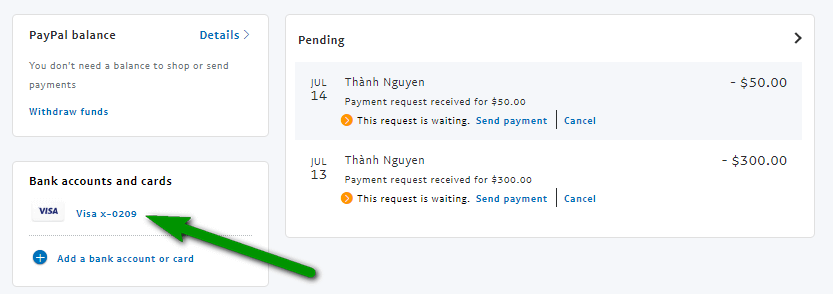
Hãy nhấn vào Confirm Credit Card để bắt đầu thao tác verify.
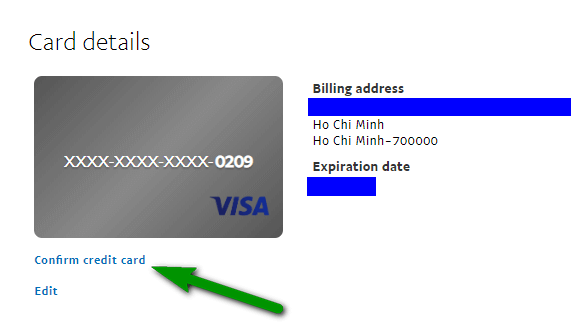
Tại đây, Paypal nói với bạn là sẽ có 4 mã digit-code để xác thực, hãy cứ nhấn OK và mình sẽ chỉ cho bạn biết 4 số này nó nằm ở đâu.
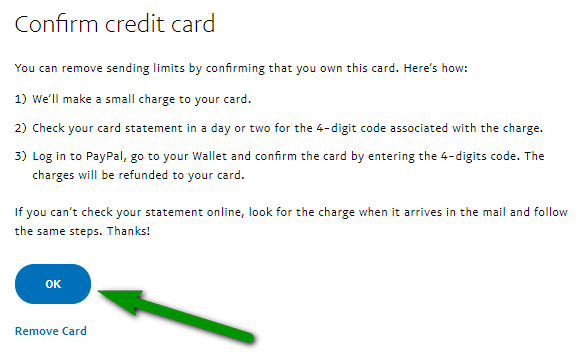
Có 3 cách để bạn xem được 4 số digit-code dùng để verify paypal. Mình hướng dẫn bạn cả 3 cách để phòng trừ cách này bạn không được thì bạn dùng cách khác.
- Cách 1: Xem tin nhắn đến ở điện thoại
- Cách 2: Xem lịch sử giao dịch trên ACB online
- Cách 3: Gọi lên tổng đài ngân hàng
Ví dụ mình nhận được tin nhắn có 4 số digit-code như sau:
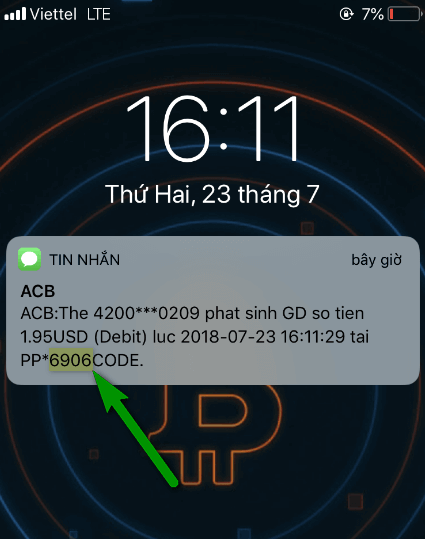
Hay vào tài khoản ACB onlnine => Dịch vụ thẻ => Thường truy cập
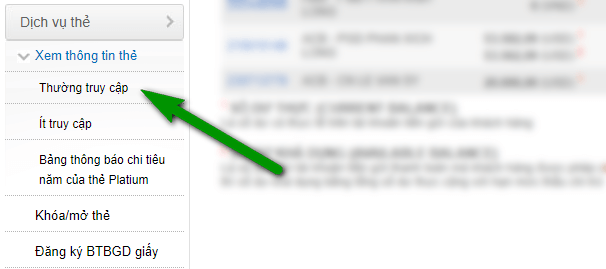
Cũng thấy giao dịch chứa 4 digit-code này:
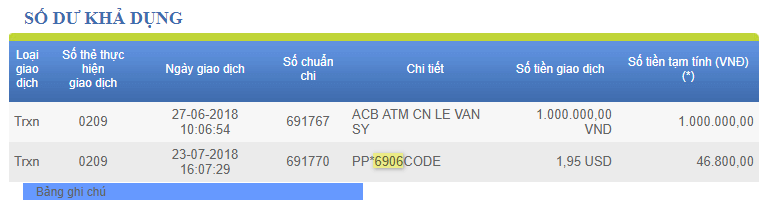
Nếu bạn không tìm thấy hãy gọi lên ACB (Số điện thoại có in trên thẻ), cung cấp các thông tin họ yêu cầu như số thẻ, họ tên, số CMND, họ sẽ đọc mã code cho bạn.
Tiếp theo, có 4 số này rồi bạn quay lại giao diện bên paypal khi nãy, chọn Ready to confirm.
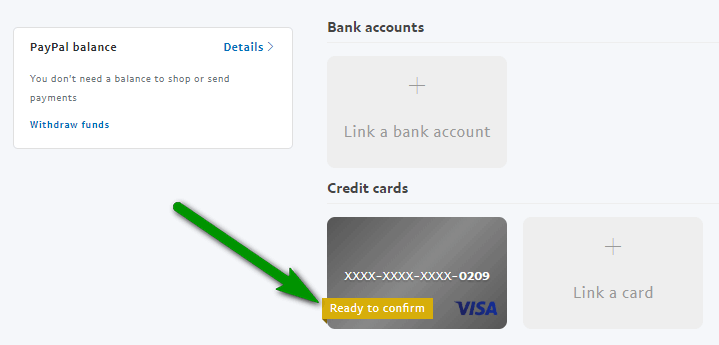
Rồi điền 4 số digit-code vào ô trống xong nhấn Confirm là xong.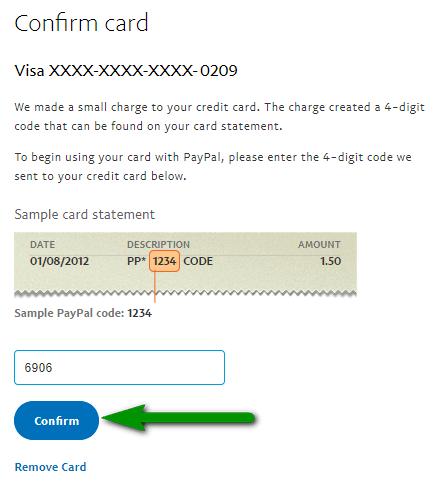
Như vậy là hoàn tất, Paypal sẽ thông báo Card confirmed
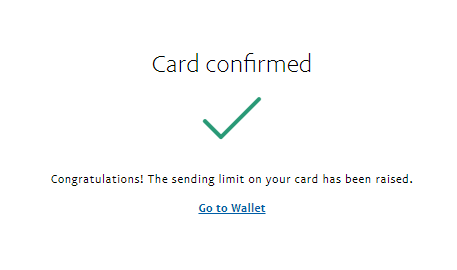
Tóm tắt lại quy trình qua 3 bước đơn giản.
Ok vậy là xong quy trình tạo tài khoản Paypal và verify với thẻ VISA, tóm tắt lại đơn giản như sau:
- Ra ngân hàng làm thẻ VISA, nên mở thẻ ACB hoặc Vietcombank. Mang theo 100k để nạp tiền vào thẻ.
- Đăng ký tài khoản tại Paypal.com, nhớ xác thực email
- Verify thẻ bằng VISA, tìm 4 digit-code ở tin nhắn sms, tài khoản online hoặc gọi điện lên ngân hàng
Câu hỏi thường gặp
1/ Add thẻ VISA hay Mastercard vào Paypal bị từ chối?
Thường nó sẽ thông báo “This card is not accepted. Please use a different card.”. Bạn sẽ thuộc 1 trong những trường hợp sau:
- Từ lúc nhận thẻ, bạn chưa ra ATM đổi mã PIN, phải đổi mã PIN thì thẻ mới dùng được
- Bạn chưa nạp tiền vào thẻ, cứ nạp 100k cho chắc
- Thẻ của bạn bị giới hạn thanh toán quốc tế, hãy gọi lên ngân hàng để kiểm tra lại.
2/ Dùng Paypal không cần verify có sao không?
Bắt buộc phải verify nhé, đối với Paypal ở Việt Nam nếu bạn không verify sẽ bị khóa tài khoản sau vài tuần sử dụng.
Và nếu bạn không verify sẽ bị hạn chế giao dịch & cũng không rút được tiền về ngân hàng.
Nếu có khó khăn gì để lại comment mình sẽ giải đáp! Chúc bạn thực hành thành công.

Kéo xuống bên dưới 1 chút nữa bạn sẽ thấy phần bình luận. Hoặc tham gia ngay vào các cộng đồng của mình:
(HOT) Bạn có thể nhận tư vấn tự động của mình tại đây: https://hoc.marketing/tuvan


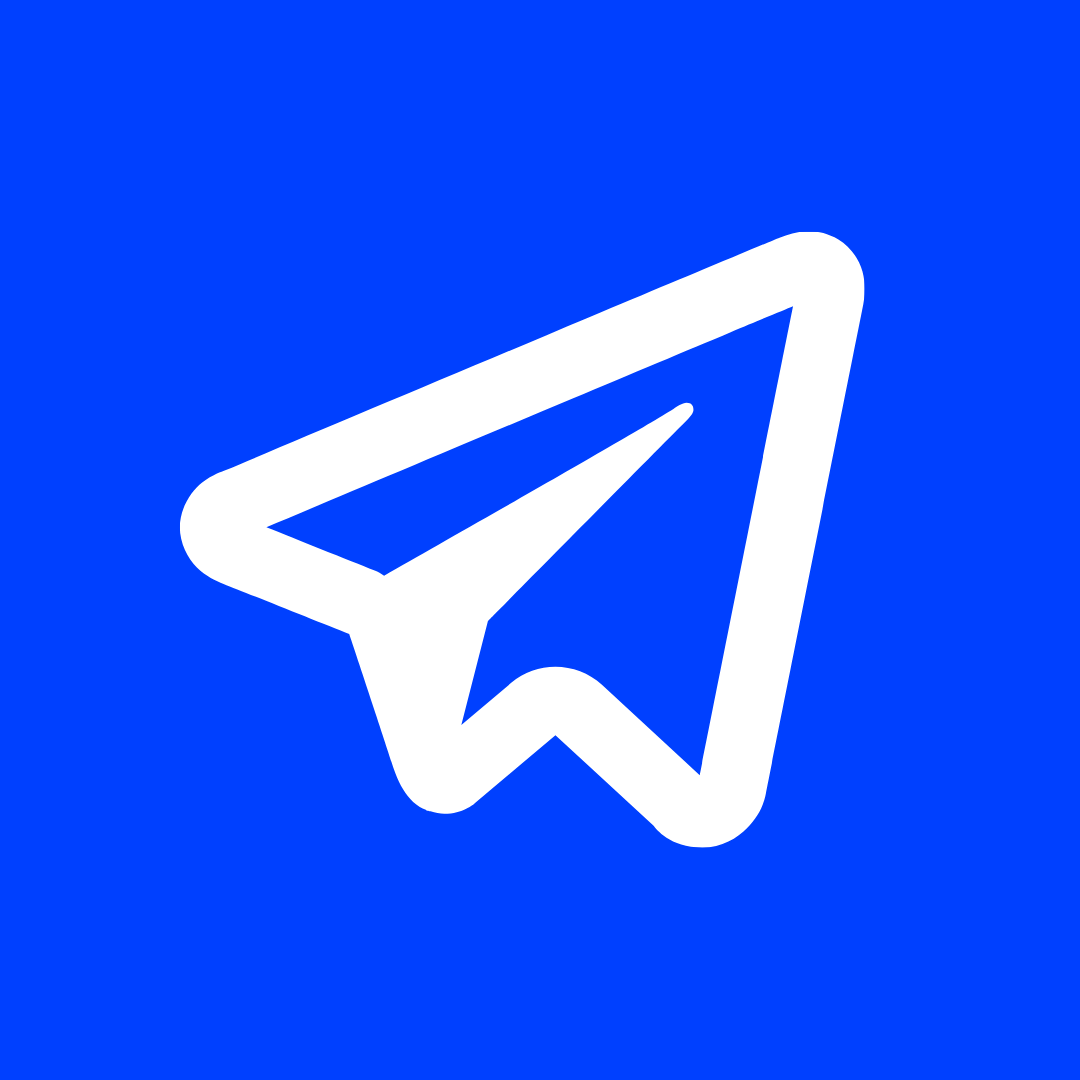

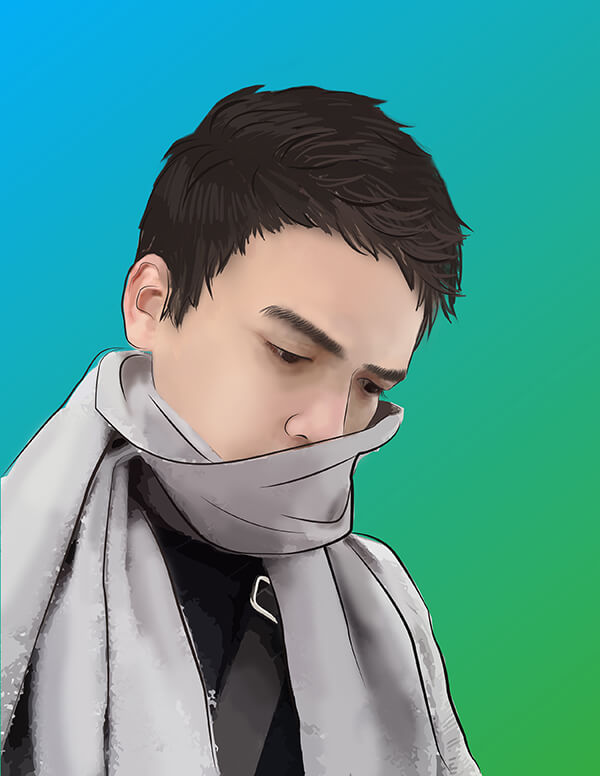
Em veritfy thì bị lỗi ngân hàng từ chối thẻ là sao ạ?
Mình đang dùng debit card và có tiền trong đó mà không verify được là sao bạn
Bị lỗi như thế nào cơ bạn, bạn thử tạo thẻ visa khác làm lại coi, tạo tẻ ảo trên app của ngân hàng cũng được.
mình cập nhật chút xúi là giờ làm thẻ ACB Prepaid là họ không cho xác thực truy vấn tức là không có mã PIN thì phải làm thế nào ạ? mình chuyển sang cái debit hay là chuyển sang ngân hàng khác ạ?
Bạn làm thẻ Debit đi, có tài khoản ở ngân hàng nói họ làm cho là được.
cho e hỏi thẻ tín dụng credit card có dùng để verify thay thẻ visa đc ko ạ? máy tính e hồi trước dính một tk paypal đã bị die thì giờ e dùng máy đấy tạo tk mới đc không ạ? E xin cảm ơn
Được hết á bạn, bạn tạo đi.
dạ, e cảm ơn admin nhiều ạ
Mình verify add mã trừ 1,95 đô rồi, sao không rút được tiền nhỉ,,, nó vẫn báo không nhận ra bạn
Đó bạn mới verify bằng thẻ visa, bạn đọc hướng dẫn add tài khoản ngân hàng vào ở đây: https://kiemtiencenter.com/rut-tien-tu-paypal/.
E tạo tk Paypal trên tango ,toàn báo sai địa chỉ ,mà địa chỉ của e đúng ,e phải làm sao ?
Tango là cái gì cơ bạn, bạn vào thẳng trang Paypal mà tạo.
sao tk thấy hoàn tiền sau khi xác minh visa
Bạn thử đợi vài ngày xem sao.
cho em hỏi là nếu mình lập paypal chỉ để nhận tiền thì có nhất thiết là phải đăng kí thẻ visa ko ạ ??? Chỉ cần liên kết với tài khoản ngân hàng thôi đúng ko ạ ?
Vẫn cần visa để verify nhé bạn, bạn không verify thì tài khoản rất dễ bị khóa.
tài khoản em bị trừ 1,95$ mà nội dung sao kê lại không theo cú pháp PP*xxxx Code khi out thì nó không cho em veri nữa thì liệu có hoàn lại tiền không ạ? mà paypal cũng không xóa thẻ vẫn cho thanh toán bình thường
Vậy được rồi nó không bắt verify nữa thì thôi bạn.
Ui mình cx bị giống bạn giờ kh bt bạn khắc phục được chưa chỉ mình dới
em 16 tuổi nhưng đăng ký paypal khai thành 18 tuổi có sao ko anh.
Đăng ký đúng giấy tờ e à, vì sau cần xác minh sẽ phải chụp ảnh giấy tờ á.